服务器配置练习题
1、查看当前目录 ( pwd)
2、在当前目录下创建文件夹 (mkdir)
3、在文件夹内新建文件。 (touch)
4、增加一个用户zhangsan,设置密码 (useradd,passwd)
5、更改当前路径 (cd)
6、搭建DNS服务器,并在能够进行域名解析。
(1)服务器IP地址为自动获取地址,DNS地址为服务器IP地址,
(2)修改named.conf配置文件,设置正向区域名为:abc.com.
(3)修改abc.com.hosts配置文件,设置主机名称为aaa
(5)启动named服务
(6)最后能够host aaa.abc.com解析成功。
5、根据DNS域名搭建WEB服务器。
(1) 创建一个网页,生成index.html网页。
(2) 在刚才设置的DNS中设置别名为www
(3) 修改httpd.conf配置文件
(4) 启动httpd服务
(5) 可以在地址栏中上输入www.abc.com出现网页。
注意:大家练习正向区域名称和主机名换了也要会做哦,虚拟主机不再考试了,大家多练习练习基础操作,几个基础命令要会用哦
1. pwd
2. mkdir aaa
3. touch bbb
4. useradd zhangsan
5. passwd zhangsan
6. 不要自己设置ip在自动给予的ip中设置把DNS ip自动关闭设置自动给予的ip
7. DNS 配置。修改/etc/named.conf配置文件,添加正向区域”abc.com”
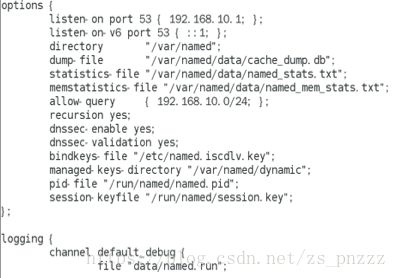
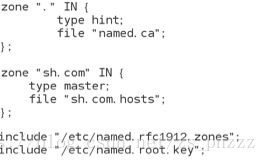
9. 把zone “sh.com” IN{}这一项中所有的sh改为abc. Logging{}中的建议看书配置似乎少了} };这两项
10. 4、退出vi编辑器,使用named-checkconf命令检查配置文件
11. [root@localhost Packages]# named-checkconf /etc/named.conf
12.
13. 5、配置sh.com.hosts正向解析文件,可以拷贝模板修改。
14. [root@localhost ~]#cp /var/named/named.localhost /var/named/abc.com.hosts
15. [root@localhost ~]# vi /var/named/abc.com.hosts
16.
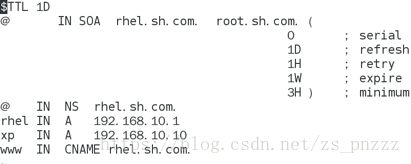
17.把所有的rhel 改为aaa sh改为abc Ip是自己的IP
使用named-checkzone检查正向,区域配置是否出错
[root@localhost ~]# named-checkzone abc.com /var/named/abc.com.hosts
出现
zone abc.com/IN: loaded serial 0
OK
显示为OK则配置没有问题
8、启动服务
[root@localhost ~]# systemctl start named.service
18.[root@localhost ~]# systemctl status named.service
19.使用host命令检查是否能够解析. host aaa.abc.com. 出现自己ip则ok
(1)关闭防火墙:#systemctl stop firewalld.
(2)修改正向和反向区域文件权限。
20.chmod –R 757 /var/named/abc.com.hosts
进入配置文件开始配置
[root@localhost Packages]# vi /etc/httpd/conf/httpd.conf
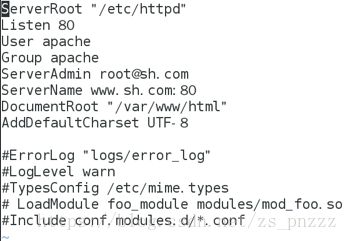
(2)使用apachectl configtest命令查看,检查出错,缺少MPM模块
[root@localhost Packages]# apachectl configtest
AH00534: httpd: Configuration error: No MPM loaded.
进入配置文件添加或者修改最后两句为:
[root@localhost Packages]# vi /etc/httpd/conf/httpd.conf
LoadModule mpm_prefork_module modules/mod_mpm_prefork.so
Include conf.modules.d/*.conf
同时在配置文件中添加日志文件的地址和日志的级别,把原来日志前面的注释去掉。
(3)再次检查,检查通过了即开启httpd服务,
[root@localhost Packages]# apachectl configtest
[Mon Apr 09 23:25:12.255702 2018] [so:warn] [pid 13061] AH01574: module mpm_prefork_module is already loaded, skipping
Syntax OK
[root@localhost Packages]# systemctl start httpd.service
这一步不用做直接第五步(4)如果仍然出错,可以打开日志查看下错误信息,缺少文件,
[root@localhost logs]# cat /etc/httpd/logs/error_log
[Tue Apr 10 12:29:49.557017 2018] [core:notice] [pid 19247] SELinux policy enabled; httpd running as context system_u:system_r:httpd_t:s0
[Tue Apr 10 12:29:49.557123 2018] [mime:error] [pid 19247] (2)No such file or directory: AH01597: could not open mime types config file/etc/httpd/conf/mime.types.
AH00016: Configuration Failed
(5)把文件复制到/etc/httpd/conf/mime.types.
[root@localhost ~]# cp /etc/mime.types /etc/httpd/conf/
[root@localhost ~]# cd /etc/httpd/conf/
[root@localhost conf]# ls
httpd.conf magic mime.types
[root@localhost conf]#
三、再次启动httpd,没有问题,可以启动了!
[root@localhost conf]# systemctl start httpd.service
[root@localhost conf]#
四、将网页保存到var/www/html/目录中
[root@localhost conf]# echo This is www.abc.com >/var/www/html/index.html
五、打开浏览器输入网址
www.abc.com
⚠️此报告还未进行实验仅供参考,